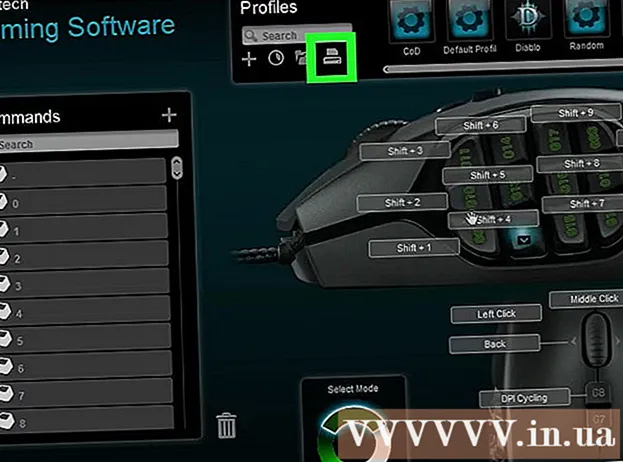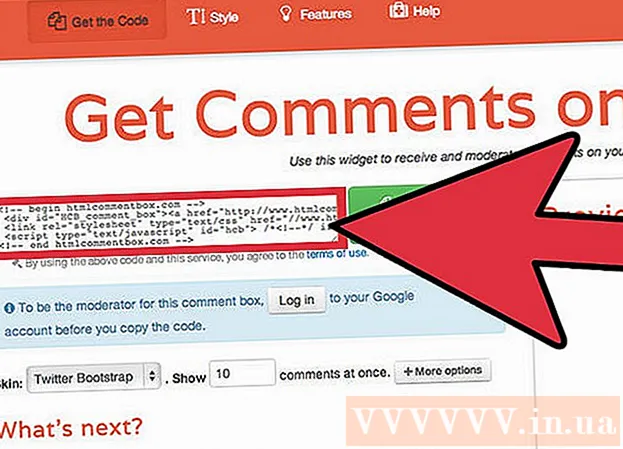ผู้เขียน:
Judy Howell
วันที่สร้าง:
6 กรกฎาคม 2021
วันที่อัปเดต:
22 มิถุนายน 2024

เนื้อหา
หากคุณต้องการหลีกเลี่ยงการถูกโจมตีโดยผู้ใช้รายอื่นที่กำหนดเป้าหมายที่อยู่ IP ของคุณหรือเพียงแค่ต้องการข้อมูลประจำตัวออนไลน์ใหม่จากมุมมอง IP การเปลี่ยนที่อยู่ IP ของคุณจะมีประโยชน์ คุณสามารถเปลี่ยนที่อยู่ IP บน Mac ได้ตลอดเวลาในการตั้งค่าระบบ
ที่จะก้าว
วิธีที่ 1 จาก 2: เปลี่ยนที่อยู่ IP
 คลิกที่โลโก้ Apple แล้วเลือก“ System Preferences”
คลิกที่โลโก้ Apple แล้วเลือก“ System Preferences” คลิกที่ไอคอน "เครือข่าย"
คลิกที่ไอคอน "เครือข่าย" ในแถบด้านข้างทางซ้ายของหน้าต่าง System Preferences ให้คลิกประเภทเครือข่ายที่คุณใช้ ตัวอย่างเช่นคลิกที่“ wifi” หากคุณกำลังใช้การเชื่อมต่ออินเทอร์เน็ตไร้สาย
ในแถบด้านข้างทางซ้ายของหน้าต่าง System Preferences ให้คลิกประเภทเครือข่ายที่คุณใช้ ตัวอย่างเช่นคลิกที่“ wifi” หากคุณกำลังใช้การเชื่อมต่ออินเทอร์เน็ตไร้สาย  คลิกที่ปุ่ม“ ขั้นสูง ...” ที่ด้านล่างขวาของหน้าต่าง System Preferences
คลิกที่ปุ่ม“ ขั้นสูง ...” ที่ด้านล่างขวาของหน้าต่าง System Preferences คลิกที่แท็บ“ TCP / IP”
คลิกที่แท็บ“ TCP / IP” คลิกเมนูแบบเลื่อนลงถัดจาก“ กำหนดค่า IPv4” แล้วเลือก“ ผ่าน DHCP ด้วยที่อยู่ที่กำหนดเอง”
คลิกเมนูแบบเลื่อนลงถัดจาก“ กำหนดค่า IPv4” แล้วเลือก“ ผ่าน DHCP ด้วยที่อยู่ที่กำหนดเอง”- คุณยังสามารถเลือกคลิก“ ต่ออายุ DHCP Lease” เพื่อให้คอมพิวเตอร์ของคุณสร้างที่อยู่ IP ใหม่ให้คุณโดยอัตโนมัติ
 ป้อนที่อยู่ IP ที่ต้องการในช่อง "ที่อยู่ IPv4"
ป้อนที่อยู่ IP ที่ต้องการในช่อง "ที่อยู่ IPv4" คลิกที่“ ตกลง” จากนั้นคลิกที่“ นำไปใช้” ตอนนี้ที่อยู่ IP ของคุณจะเปลี่ยนไป
คลิกที่“ ตกลง” จากนั้นคลิกที่“ นำไปใช้” ตอนนี้ที่อยู่ IP ของคุณจะเปลี่ยนไป
วิธีที่ 2 จาก 2: การใช้พร็อกซีเซิร์ฟเวอร์
 คลิกที่โลโก้ Apple แล้วเลือก“ System Preferences”
คลิกที่โลโก้ Apple แล้วเลือก“ System Preferences” คลิกที่ไอคอน "เครือข่าย"
คลิกที่ไอคอน "เครือข่าย" ในแถบด้านข้างทางซ้ายของหน้าต่าง System Preferences ให้คลิกประเภทเครือข่ายที่คุณใช้
ในแถบด้านข้างทางซ้ายของหน้าต่าง System Preferences ให้คลิกประเภทเครือข่ายที่คุณใช้ คลิกที่“ ขั้นสูง ...” จากนั้นบนแท็บ“ พร็อกซี”
คลิกที่“ ขั้นสูง ...” จากนั้นบนแท็บ“ พร็อกซี” วางเครื่องหมายถูกข้างโปรโตคอลที่ต้องการใต้“ เลือกโปรโตคอลที่จะกำหนดค่า”
วางเครื่องหมายถูกข้างโปรโตคอลที่ต้องการใต้“ เลือกโปรโตคอลที่จะกำหนดค่า”- เลือกโปรโตคอล“ SOCKS Proxy” หากคุณไม่แน่ใจว่าจะเลือกโปรโตคอลใด โปรโตคอล "SOCKS Proxy" มักใช้ในการส่ง "แพ็กเก็ต" ผ่านพร็อกซีระหว่างไคลเอนต์และเซิร์ฟเวอร์ นอกจากนี้โปรโตคอลยังมีประสิทธิภาพในการส่งเสริมความปลอดภัยโดยรวมและการซ่อนที่อยู่ไคลเอ็นต์ของแอปพลิเคชัน
 ป้อนที่อยู่ IP ของพร็อกซีเซิร์ฟเวอร์ที่ต้องการในช่องว่างที่ด้านบนของหน้าต่าง System Preferences
ป้อนที่อยู่ IP ของพร็อกซีเซิร์ฟเวอร์ที่ต้องการในช่องว่างที่ด้านบนของหน้าต่าง System Preferences- หากคุณใช้พร็อกซี SOCKS คุณสามารถไปที่รายการพร็อกซี SOCKS บน [1] เพื่อเลือกที่อยู่ IP ประเภท 4 หรือประเภท 5
 คลิกที่“ ตกลง” จากนั้นคลิกที่“ นำไปใช้” ตอนนี้คุณจะเชื่อมต่อกับพร็อกซีเซิร์ฟเวอร์ที่ระบุ
คลิกที่“ ตกลง” จากนั้นคลิกที่“ นำไปใช้” ตอนนี้คุณจะเชื่อมต่อกับพร็อกซีเซิร์ฟเวอร์ที่ระบุ
เคล็ดลับ
- หากคุณต้องการปิดกั้นหรือปิดบังที่อยู่ IP ปัจจุบันของคุณให้พิจารณาใช้พร็อกซีเซิร์ฟเวอร์แทนการเปลี่ยนที่อยู่ IP ของคุณ ทราบว่าด้วยพร็อกซีเซิร์ฟเวอร์คุณอาจสูญเสียความเร็วในการเชื่อมต่อ แต่คุณจะไม่เปิดเผยตัวตนออนไลน์ของคุณโดยไม่ต้องเปลี่ยนที่อยู่ IP ของคุณ